Ben je op zoek naar een techniek om je personages in Photoshop effectiever te ontwerpen? In deze handleiding laat ik je zien hoe je met behulp van de Vloeibaar-filter je stripfiguren kunt optimaliseren. Je leert hoe je met slimme objecten werkt om je bewerkingsproces flexibeler te maken en hoe je met verschillende gereedschappen je figuren stap voor stap vervormt. Laten we direct het onderwerp induiken!
Belangrijkste inzichten
Slimme objecten maken nabewerking mogelijk, zonder de oorspronkelijke pixels te verliezen. Door een stap-voor-stap benadering te hanteren, behoud je het overzicht en het gevoel voor je afbeelding.
Stap-voor-stap handleiding
Allereerst heeft je afbeelding een solide basis nodig. Zet alle lagen om in een nieuwe laag. Dit doe je door de bovenste laag te selecteren en de combinatie “Command + Alt + Shift + E” (Windows-gebruikers: “Ctrl + Alt + Shift + E”) in te drukken. Nu heb ik alles samengevoegd op één laag, wat je werk vergemakkelijkt.
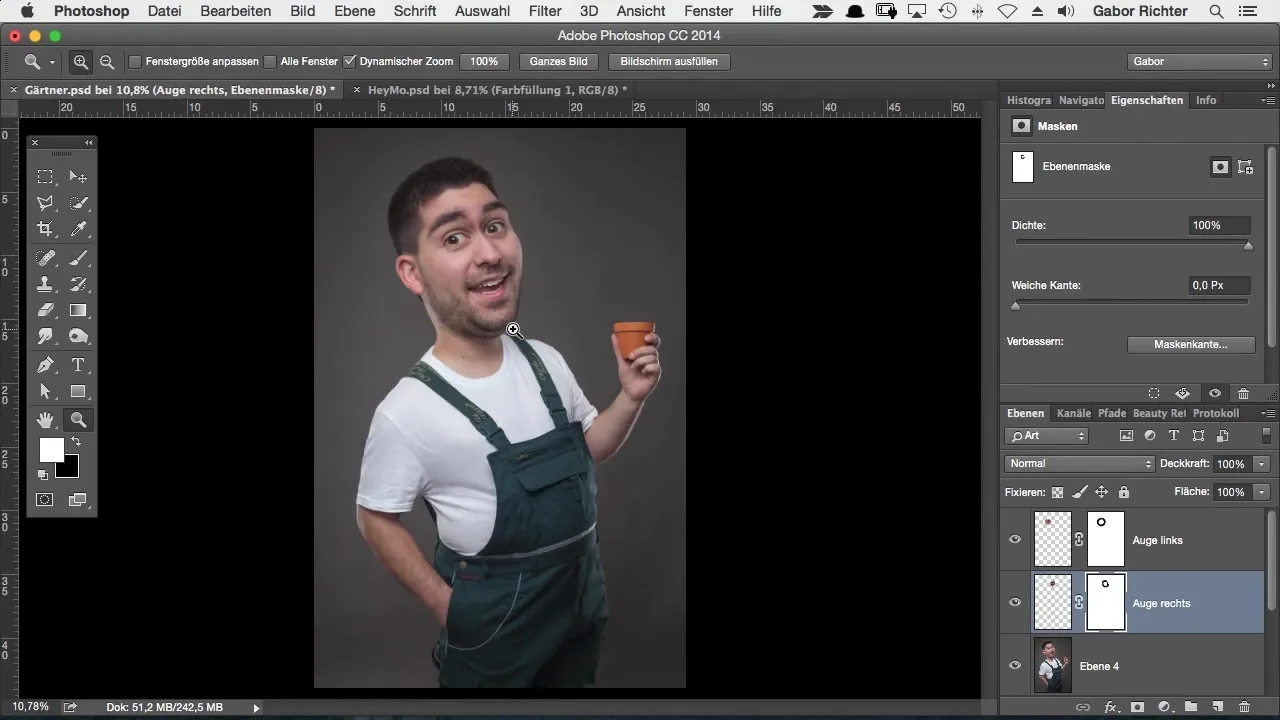
Nu is het tijd om de Vloeibaar-filter te openen. Ga hiervoor in de bovenste menubalk naar “Filter” en kies “Vloeibaar”. Ik wil eerst enkele basisveranderingen aanbrengen. Ik begin met het Meeslepen-gereedschap om het figuur iets te vervormen. Bijvoorbeeld, ik kan de hals iets smaller laten lijken door deze omhoog te trekken.
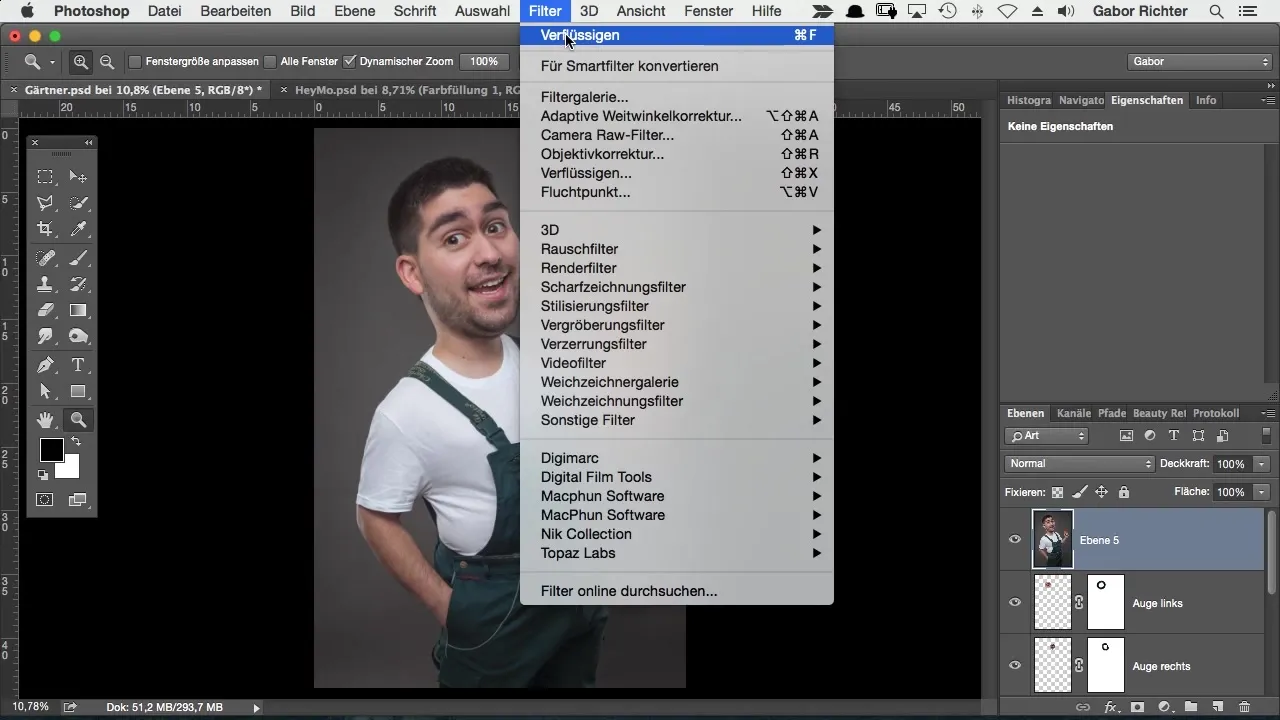
Een andere manier om de karaktereigenschappen aan te passen, is door de wenkbrauwen omhoog te trekken. Dit geeft het karakter vaak een grappig effect en draagt bij aan de algehele indruk. Zorg ervoor dat je niet te drastisch verandert, het moet tenslotte nog steeds natuurlijk uitzien.
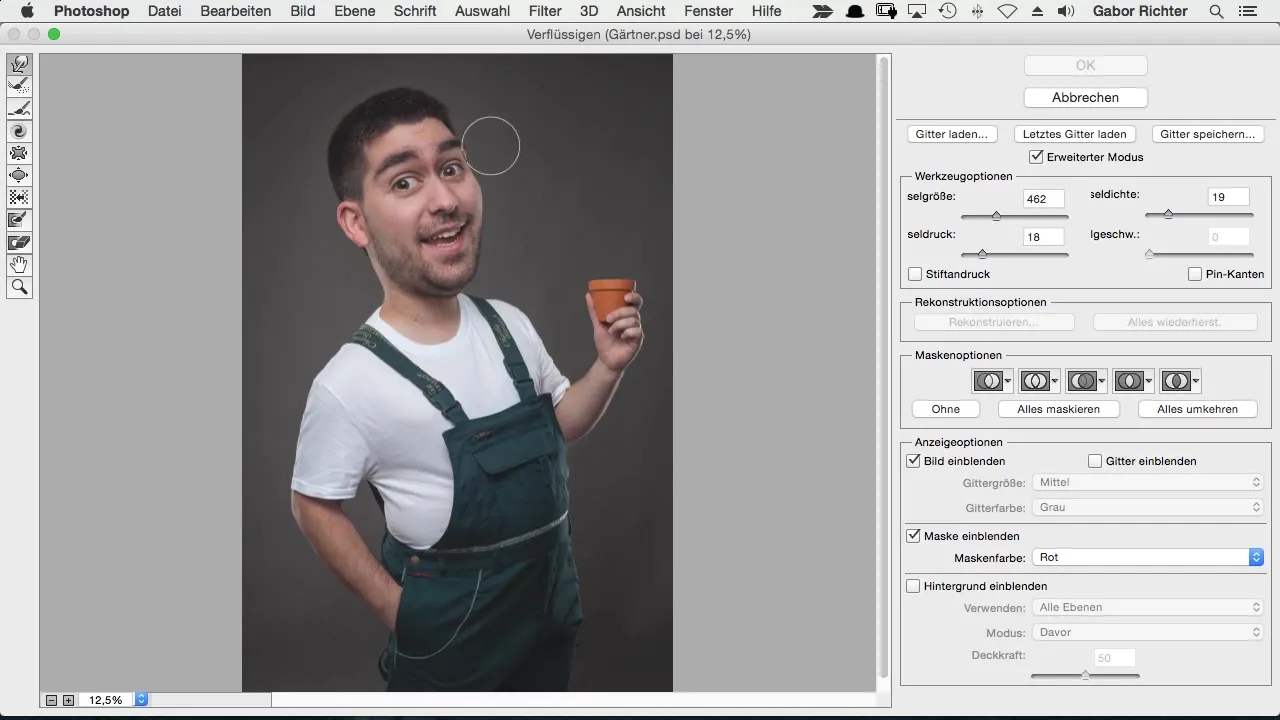
Als de veranderingen je niet bevallen, kan het zijn dat je na een pauze terugkomt en constateert dat het resultaat niet overeenkomt met je oorspronkelijke plan. De uitdaging bij de traditionele methode is dat je achteraf geen aanpassingen meer kunt maken, zonder het hele proces opnieuw te doorlopen.
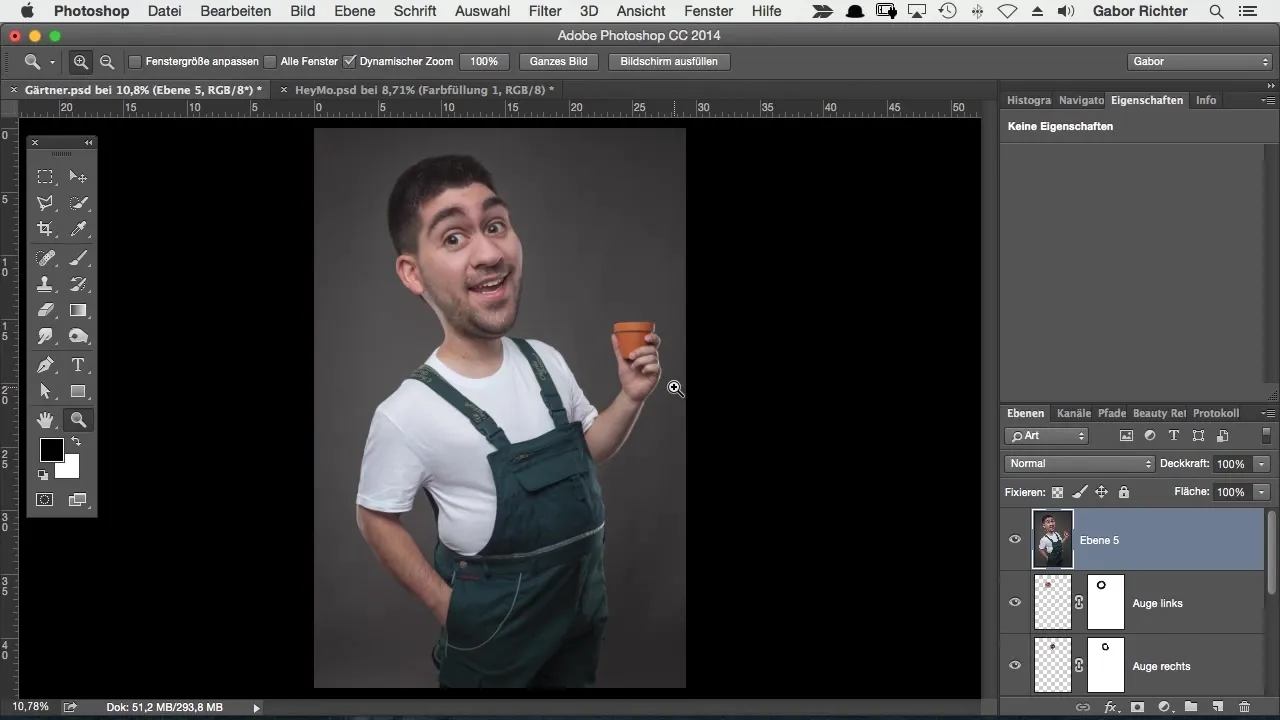
Om de flexibiliteit te verhogen, raad ik aan slimme objecten te gebruiken. Verwijder je huidige laag en begin het proces opnieuw met de combinatie “Command + Alt + Shift + E” (Windows-gebruikers: “Ctrl + Alt + Shift + E”). Klik met de rechtermuisknop op de nieuw gemaakte laag en kies “Converteren naar Slim object”.
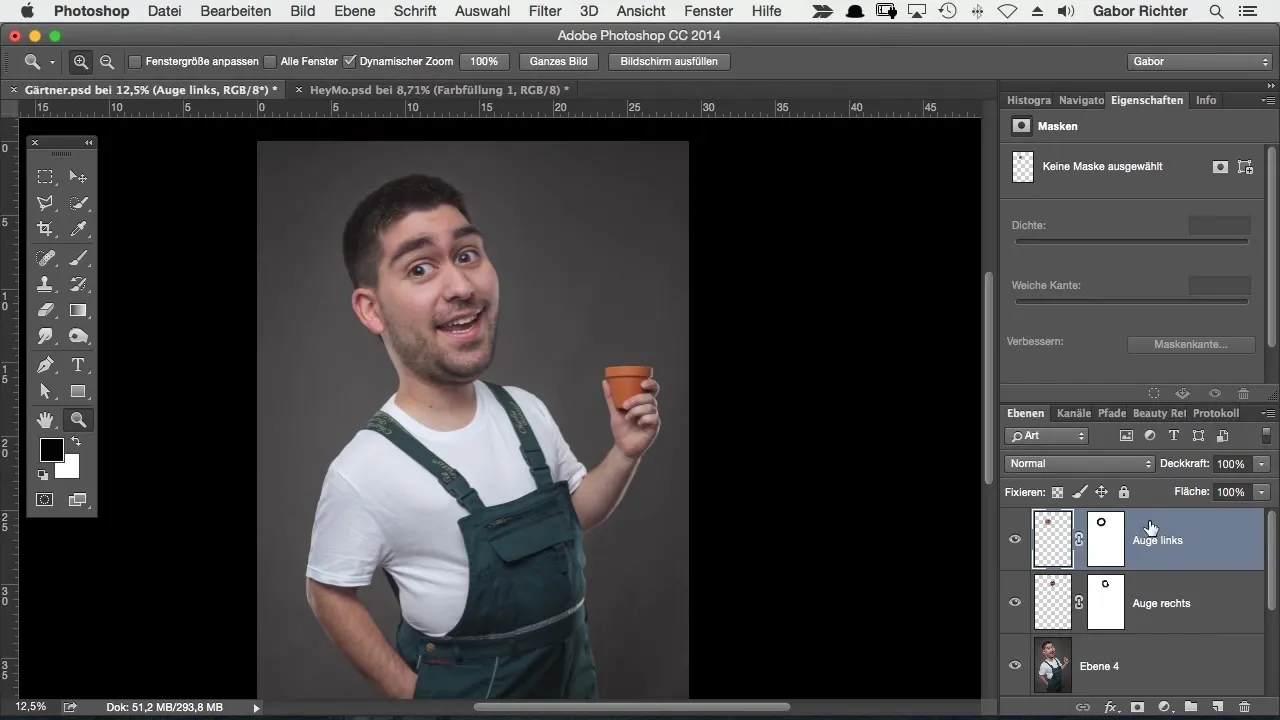
Ga nu opnieuw naar de filter “Vloeibaar” om je aanpassingen te maken. Je hebt nu de mogelijkheid om op elk moment via een dubbelklik op je slimme object toegang te krijgen en aanpassingen aan je eerdere wijzigingen aan te brengen. Dit betekent dat als je bijvoorbeeld de dikte van een wang niet bevalt, je alleen dat gedeelte specifiek kunt veranderen.
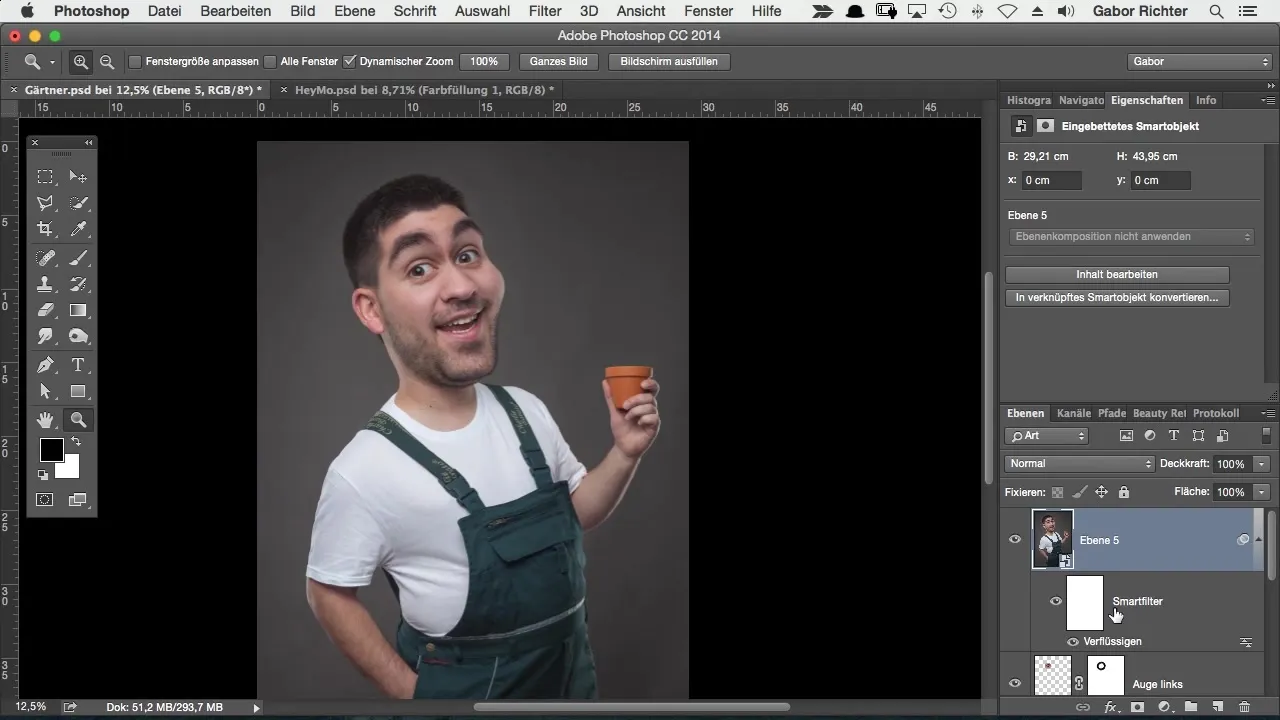
Gebruik hiervoor het Herstel-gereedschap. Hiermee kun je gebieden herstellen die je niet meer bevallen. Voer gewoon het Herstel-gereedschap over het desbetreffende gebied en het wordt teruggezet naar de oorspronkelijke staat.
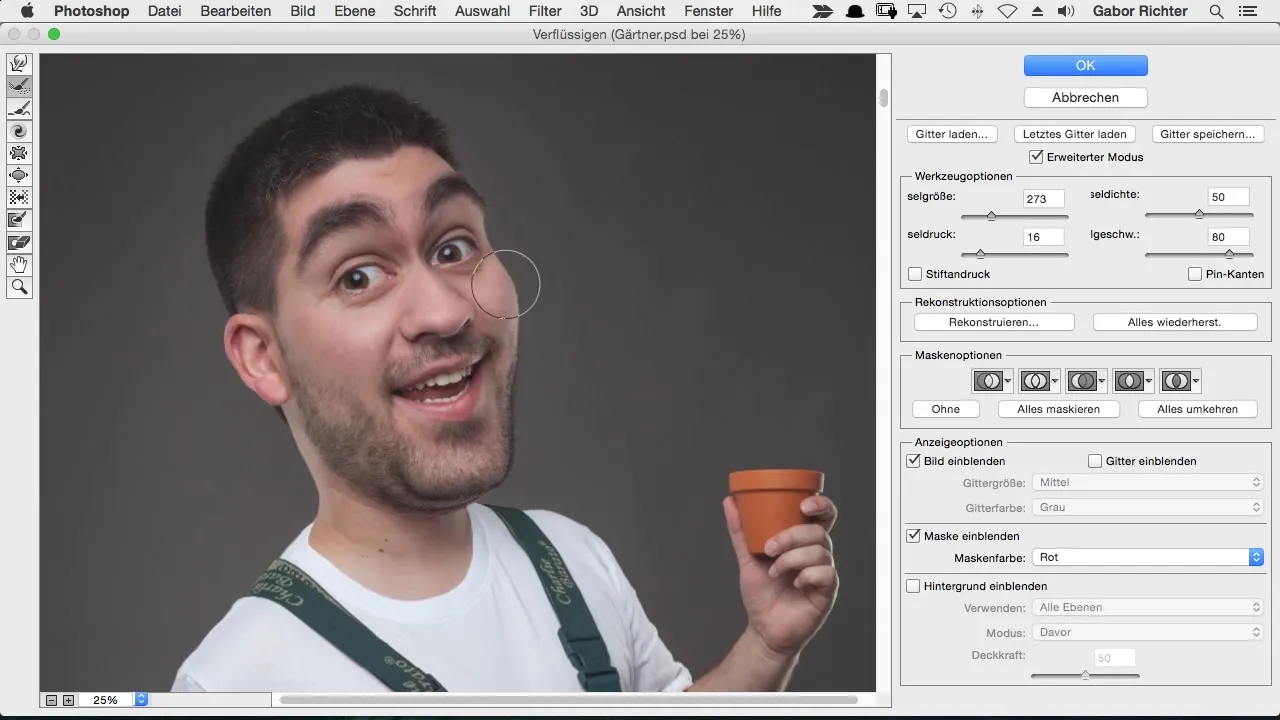
Nu zou je de Vloeibaar-filter stapsgewijs moeten toepassen, in plaats van de hele afbeelding in één keer te bewerken. Begin met de eerste taak: de wenkbrauwen. Hier kun je ze hoger trekken en voller maken, wat het karakter vaak extra charme geeft.

Als de wenkbrauwen naar jouw smaak zijn, ga dan verder naar de neus. Zorg ervoor dat je de grootte en vorm aanpast om een harmonieus uiterlijk te creëren. Het kan nuttig zijn om de borstelgrootte tijdens het werken aan te passen, zodat je effectief en precies kunt werken.
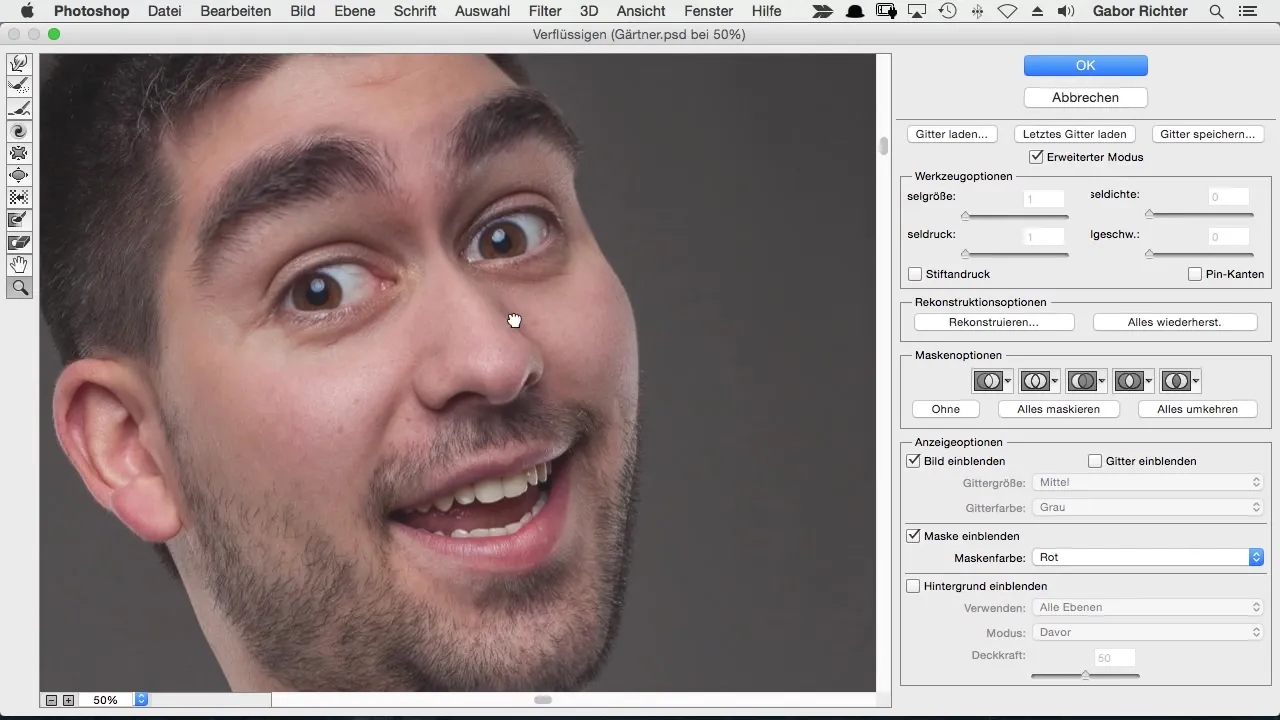
Nadat je de neus hebt aangepast, richt je je op de oren. Ook hier kun je ze kleiner en ronder maken, geheel naar jouw smaak. Zorg ervoor dat de veranderingen passen bij het totaalbeeld.
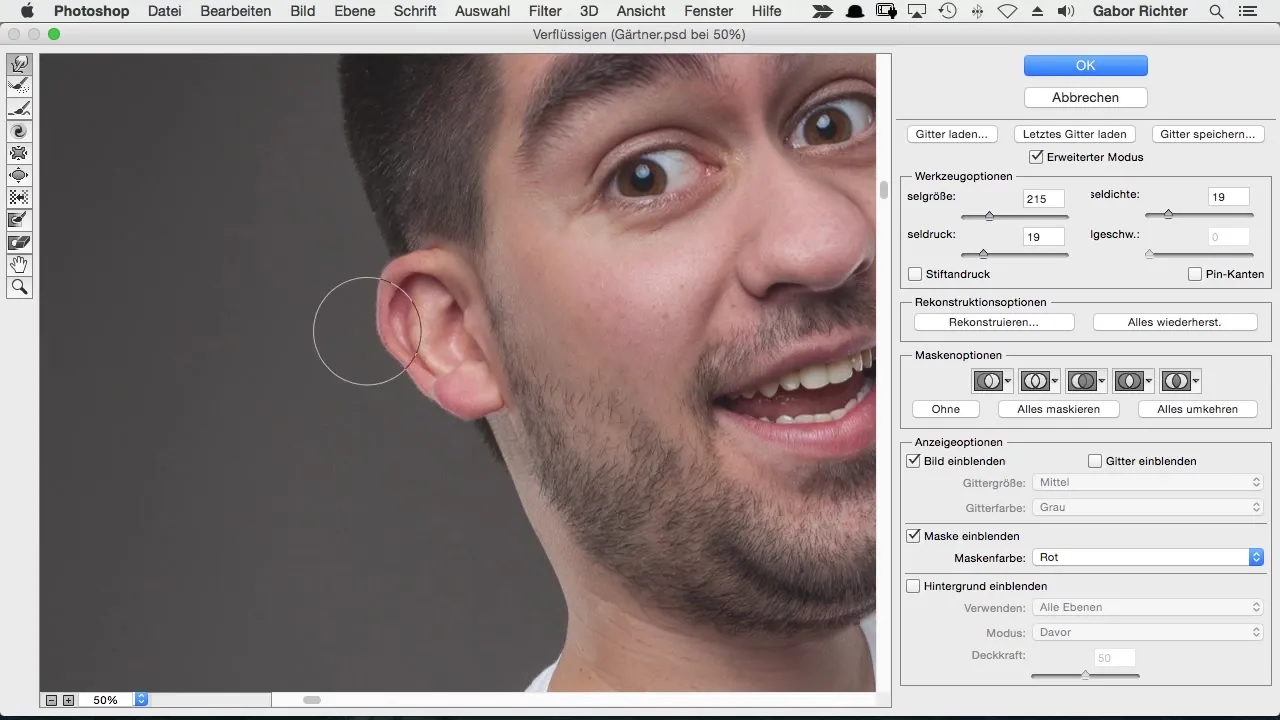
Samenvattend: werk in kleine stappen. Evalueer elke aanpassing voordat je naar de volgende overgaat. Zo behoud je het overzicht en kun je ervoor zorgen dat elke verandering het beeld ten goede komt.
Samenvatting – Vloeibaar in Photoshop: Stap voor stap naar jouw stripfiguur
In deze handleiding heb ik je laten zien hoe je met behulp van de Vloeibaar-filter en slimme objecten je stripfiguren efficiënt kunt herwerken. Van de eerste aanpassingen aan de wenkbrauwen tot details zoals de neus en de oren, kun je je afbeelding stap voor stap verfijnen.
Veelgestelde vragen
Wat is het voordeel van slimme objecten?Slimme objecten stellen je in staat om wijzigingen op elk moment ongedaan te maken, zonder de originele afbeelding te verliezen.
Kan ik ook andere gebieden vloeibaar maken?Ja, je kunt alle gebieden van je afbeelding aanpassen; het is echter belangrijk om dit in kleine stappen te doen.
Hoe kan ik de grootte van het Meeslepen-gereedschap aanpassen?Je kunt de grootte aanpassen in de Vloeibaar-interface, om precies de gebieden te bewerken die je wilt.
Moet ik altijd met het Herstel-gereedschap werken?Het is niet strikt noodzakelijk, maar het biedt een goede manier om ongewenste wijzigingen ongedaan te maken.
Hoe lang duurt het voordat ik vertrouwd ben met deze techniek?Met wat oefening zul je snel in staat zijn om de techniek toe te passen en je vaardigheden continu te verbeteren.


